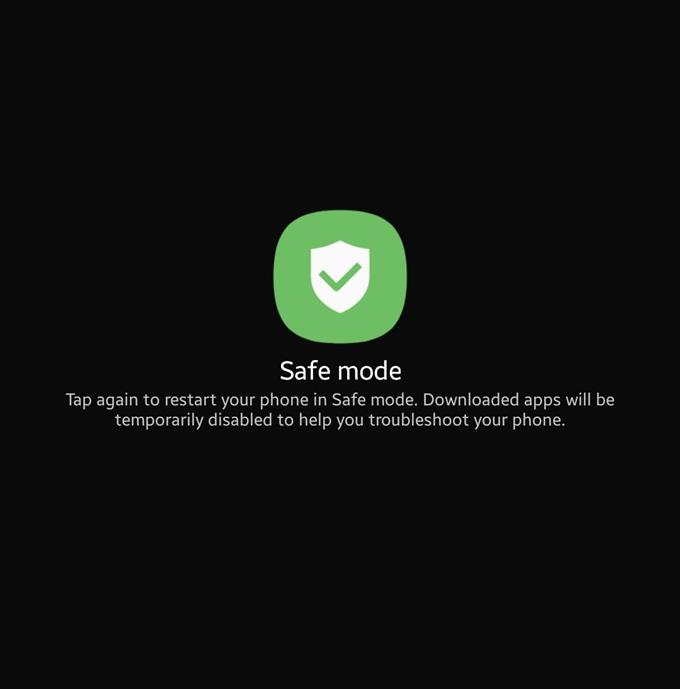Nogle Samsung-brugere er klar over, at deres enhed ikke starter op eller sidder fast i Samsung-logoet efter en opdatering. For nogle kan der opstå boot loop-problemer efter at have manipuleret softwaren ved at rodfæste. Uanset hvad årsagen er, er det normalt vanskeligt at tackle problemet med boot loop, hvis du ikke er bekendt med Android.
Boot loop er det udtryk, der bruges i Android-community til at henvise til betingelsen for en Android-enhed, der ikke starter op normalt og i stedet bare fortsætter med at starte en opstartscyklus. For Samsung-enheder kan dette også betyde, at enheden sidder fast i Samsung-logoet.
Hvis du håndterer dette problem på din Samsung-telefon eller -tablet, er der to mulige løsninger, du kan prøve. Lær, hvad du skal gøre nedenfor.
Fejlfinding af problem med boot loop på Samsung
Du kan løse problemet med boot loop på enhver Samsung-enhed ved enten at genstarte til sikker tilstand eller udføre en hard eller master reset.
- Genstart til sikker tilstand.
Nogle apps kan forårsage bootfejl på nogle Samsung-enheder. Hvis din Samsung-telefon eller -tablet nægtede at indlæse eller starte op efter at du har tilføjet en app, kan afinstallation af det hjælpe. Hvis du ikke har tilføjet nogen app, inden du bemærker problemet, kan det være skyld i en allerede installeret app. Du kan stadig kontrollere, om en af dine tredjepartsapps får din enhed til at stoppe op med at starte helt op ved at genstarte til sikker tilstand.
Som sikker tilstand i Windows-computere bruges Android-sikker tilstand som et værktøj til at kontrollere, om et tredjepartsprogram forstyrrer operativsystemet eller andre apps. Når din Samsung kører i sikker tilstand, er det kun de forinstallerede, apps, der oprindeligt fulgte med operativsystemet, det er tilladt at køre. Hvis din telefon fungerer normalt, hvilket betyder, at den starter fint, kun i sikker tilstand, er der bestemt et tredjepartsapp-problem.
Lær, hvordan du bruger sikker tilstand til at kontrollere for dårlig tredjepartsapp eller malware i dette indlæg.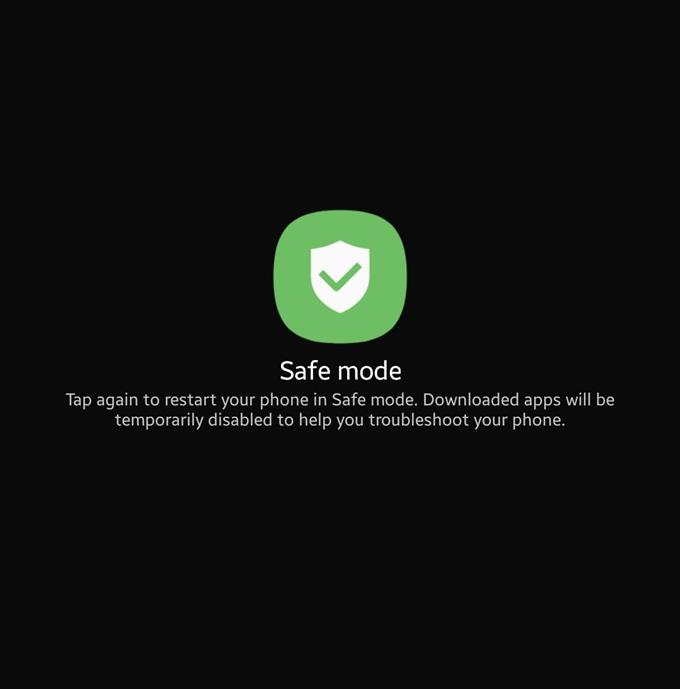
- Tør enhed med Master Reset (Factory Reset).
Hvis din telefon slet ikke genstarter til sikker tilstand, eller hvis der ikke sker noget, når sikker tilstand er aktiveret, har du ingen anden mulighed undtagen at udføre en hard reset eller master reset. Der er to måder at udføre en nulstilling af fabrikken på, den ene er via indstillinger og den anden er ved hjælp af en kombination af hardwareknap eller gendannelsestilstand.
Da du overhovedet ikke er i stand til at få adgang til menuen Indstillinger, hvis din Samsung ikke starter op, er den eneste måde du kan nulstille fabrikken via gendannelsestilstand.
Lær hvordan du udfører en master-nulstilling eller fabriksnulstilling i dette indlæg.
BEMÆRK: Ligesom ved almindelig nulstilling af fabrikken, slettes en masternulstilling gennem gendannelsestilstand dine personlige data. Der er ingen måde for dig at gendanne dine filer efter denne nulstilling.
Foreslåede aflæsninger:
- Sådan rettes videoopkald, der ikke fungerer på Samsung (Android 10)
- Sådan rettes Samsung trådløs opladning fungerer ikke (Android 10)
- Sådan rettes Samsung kameraet er uskarpt problem (Android 10)
- Sådan rettes mobildata, der ikke fungerer på Samsung (Android 10)